微软拼音怎么打符号 Windows 10微软拼音输入法如何打出特殊字符
更新时间:2023-10-23 17:03:16作者:xiaoliu
微软拼音怎么打符号,在使用Windows 10微软拼音输入法时,许多人可能会遇到一个常见的问题:如何打出特殊字符,特殊字符在我们的日常输入中可能并不常用,但在某些场合下却是必不可少的。幸运的是微软拼音输入法提供了一种简便的方法来输入这些特殊字符。通过掌握正确的输入技巧,我们可以轻松地在需要的时候打出各种符号,无论是数学符号、货币符号还是其他特殊符号。下面将介绍一些常用的特殊字符输入方法,让我们更加便捷地使用微软拼音输入法。
操作方法:
1.首先检查U模式输入是否处于开启状态。顺序为设置→时间和语言→区域和语言→中文(中华人民共和国)→选项→微软拼音→选项→高级→V模式输入
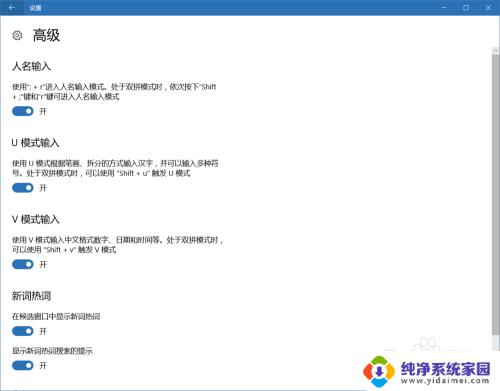
2.然后在打字的时候输入“uuts”就可以输入特殊符号了。除此之外,U模式还有其他功能也可以使用。


以上是有关如何在微软拼音中键入符号的全部内容,如果您遇到类似情况,可以按照本文编辑的方法进行解决。
微软拼音怎么打符号 Windows 10微软拼音输入法如何打出特殊字符相关教程
- 微软输入法如何打出特殊符号 Windows 10微软拼音输入法特殊字符输入方法
- 特殊符号输入法怎么输入 搜狗输入法怎样打出特殊符号
- 电脑输入法符号怎么打 电脑输入法如何输入特殊符号
- 电脑打字标点符号怎么打 电脑键盘上特殊符号的输入方法
- 电脑怎么输入特殊符号? 电脑输入法特殊符号输入技巧
- 电脑上特殊字符怎么打 输入法 电脑输入法怎么输入特殊符号
- wps特殊符号快捷键大全 WPS文字如何使用快捷输入特殊字符
- 电脑怎么调拼音输入法打字 电脑拼音输入法如何切换
- wps如何输入拼音声调 WPS文字如何打拼音和调号
- 输入法拼音怎么打声调 如何在电脑上打出带声调的拼音
- 笔记本开机按f1才能开机 电脑每次启动都要按F1怎么解决
- 电脑打印机怎么设置默认打印机 怎么在电脑上设置默认打印机
- windows取消pin登录 如何关闭Windows 10开机PIN码
- 刚刚删除的应用怎么恢复 安卓手机卸载应用后怎么恢复
- word用户名怎么改 Word用户名怎么改
- 电脑宽带错误651是怎么回事 宽带连接出现651错误怎么办